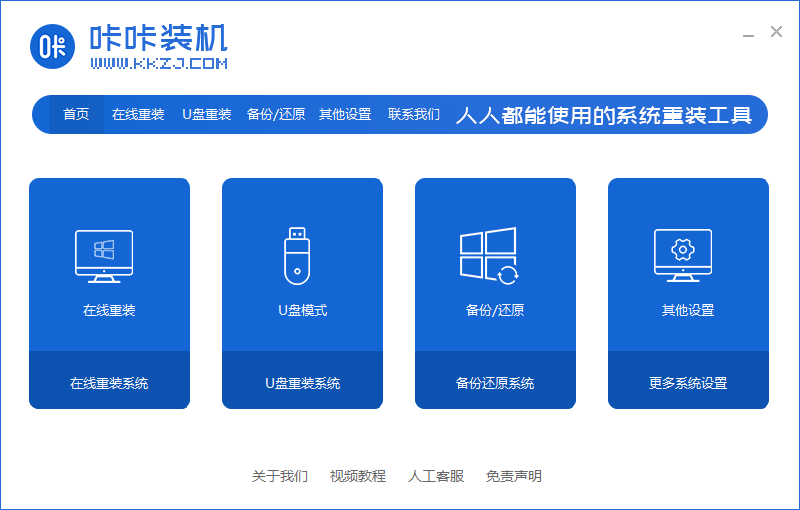
其实,电脑出现问题的时候,排除了硬件故障,一般最有可能的原因就是系统故障!如果通过多项设置都无法解决的话,那就要U盘重装系统,下面我们来看看电脑开不了机怎么重装系统的步骤教程,大家一起来看看吧。
工具/原料:
系统版本:Windows7系统
品牌类型:华硕U5000UX6500
软件版本:咔咔装机一键重装系统1.0.0.100+1个8g以上的空白u盘
方法/步骤:
借助咔咔装机制作u盘启动盘重装系统:
1、电脑无法开机,我们在可以用的电脑上,下载咔咔装机一键重装系统,选择U盘重装系统。

2,勾选自己想要安装的操作系统,点击“开始制作”。

3,等待咔咔装机提示“启动u盘制作成功”后,我们可以先点击“预览”启动热键,然后再拔出u盘退出。

4.插入启动盘进电脑,开机按下启动热键进入启动项,选择u盘启动进入到01项咔咔pe系统。

5.然后打开咔咔装机工具,选择需要的系统安装到系统c盘上。

6.安装完成后,系统会自动重启进入部署工作。

7.部署完成后就会进入全新的系统。安装到此结束了。享受新系统吧!

总结:
1、打开咔咔装机制作启动U盘。
2、重启进入pe安装系统。
3、等待安装完成进入新系统即可。



